Hoe Unhindering.app verwijderen uit het besturingssysteem
Mac VirusOok bekend als: Advertenties door Unhindering.app
Doe een gratis scan en controleer of uw computer is geïnfecteerd.
VERWIJDER HET NUOm het volledige product te kunnen gebruiken moet u een licentie van Combo Cleaner kopen. Beperkte proefperiode van 7 dagen beschikbaar. Combo Cleaner is eigendom van en wordt beheerd door RCS LT, het moederbedrijf van PCRisk.
Wat voor soort toepassing is Unhindering.app?
Uit onze evaluatie is gebleken dat Unhindering.app behoort tot de Pirrit-familie van toepassingen, die specifiek zijn ontworpen om opdringerige advertenties weer te geven aan gebruikers. Daarom is Unhindering.app geclassificeerd als adware. In de meeste gevallen installeren gebruikers apps zoals Unhindering.app per ongeluk of zonder hun ware functionaliteit te kennen.
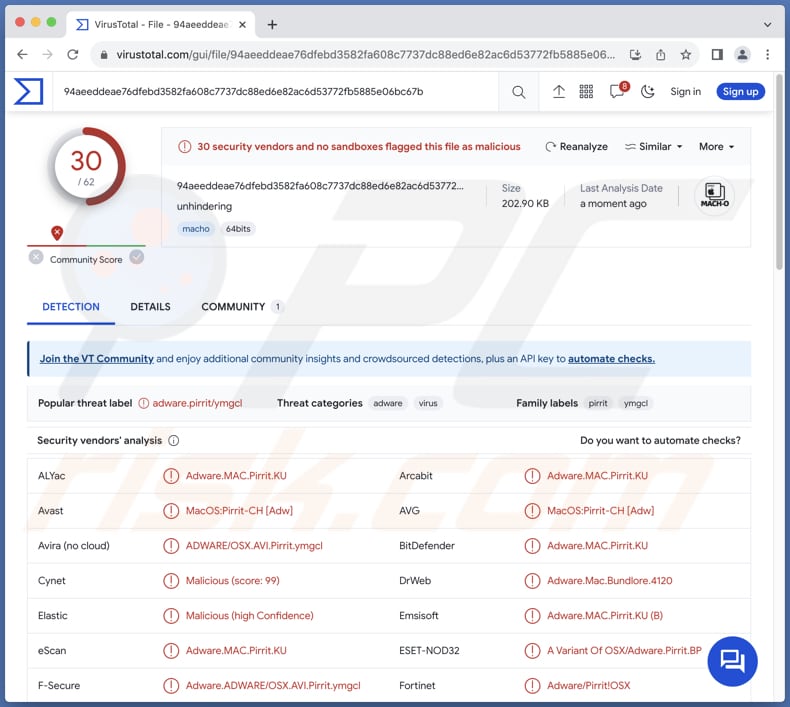
Unhindering.app adware in detail
Advertenties van duistere apps zoals Unhindering.app kunnen gebruikers naar websites met potentieel schadelijke inhoud leiden. Deze bestemmingen kunnen valse software downloadpagina's zijn, waar gebruikers onbewust malware of ongewenste toepassingen kunnen downloaden. Bovendien kunnen gebruikers worden omgeleid naar phishing-websites die zijn ontworpen om hen gevoelige informatie te ontfutselen.
Bovendien kunnen deze advertenties worden ontworpen om ongewenste downloads en installaties te starten. Het is cruciaal voor gebruikers om voorzichtig te zijn en zich te onthouden van interactie met advertenties van Unhindering.app om de risico's in verband met potentieel schadelijke websites en apps te vermijden.
Bovendien kan Unhindering.app worden gemaakt om verschillende gebruikersgegevens te verzamelen, waaronder browsingpatronen, zoekgeschiedenis, IP-adressen, geolocatie-informatie en apparaatspecificaties. Nog zorgwekkender is het feit dat toepassingen zoals Unhindering.app de mogelijkheid kunnen hebben om toegang te krijgen tot gevoelige gegevens, waaronder wachtwoorden en creditcardgegevens.
De gegevensverzamelingsactiviteiten van Unhindering.app kunnen leiden tot ernstige privacy- en beveiligingsproblemen voor gebruikers. Het verzamelen van gevoelige informatie vormt een aanzienlijk risico op identiteitsdiefstal en financiële fraude. Bovendien kunnen door het verzamelen van browsergedrag en zoekgeschiedenis gerichte advertentieprofielen worden aangemaakt, waardoor de privacy van gebruikers in gevaar komt.
| Naam | Advertenties door Unhindering.app |
| Type bedreiging | Adware, Mac-malware, Mac-virus |
| Namen detectie | Avast (MacOS:Pirrit-CH [Adw]), Combo Cleaner (Adware.MAC.Pirrit.KU), ESET-NOD32 (Een variant van OSX/Adware.Pirrit.BP), Kaspersky (Niet-virus:HEUR:AdWare.OSX.Pirrit.ac), Volledige lijst (VirusTotal) |
| Symptomen | Je Mac wordt trager dan normaal, je ziet ongewenste pop-upadvertenties, je wordt omgeleid naar dubieuze websites. |
| Verspreidingsmethoden | Misleidende pop-upadvertenties, gratis software-installateurs (bundelen), downloaden van torrentbestanden. |
| Schade | Volgen van internetbrowsers (mogelijke privacyproblemen), weergave van ongewenste advertenties, omleidingen naar dubieuze websites, verlies van privégegevens. |
| Malware verwijderen (Windows) |
Om mogelijke malware-infecties te verwijderen, scant u uw computer met legitieme antivirussoftware. Onze beveiligingsonderzoekers raden aan Combo Cleaner te gebruiken. Combo Cleaner voor Windows DownloadenGratis scanner die controleert of uw computer geïnfecteerd is. Om het volledige product te kunnen gebruiken moet u een licentie van Combo Cleaner kopen. Beperkte proefperiode van 7 dagen beschikbaar. Combo Cleaner is eigendom van en wordt beheerd door RCS LT, het moederbedrijf van PCRisk. |
Meer over adware
Concluderend kan worden gesteld dat Unhindering.app een voorbeeld is van de potentiële bedreigingen die worden geassocieerd met adware en risico's oplevert voor de privacy van gebruikers en de veiligheid van het systeem. Om zich tegen dergelijke risico's te beschermen, wordt gebruikers ten zeerste aangeraden om voorzichtig te zijn bij het downloaden en installeren van apps zoals Unhindering.app en om reeds geïnstalleerde adware te verwijderen.
Voorbeelden van vergelijkbare programma's zijn Trip.app, Identification.app, en Waste.app.
Hoe heeft Unhindering.app zich op mijn computer geïnstalleerd?
Adware wordt vaak gebundeld met andere programma's geleverd, waarbij gebruikers onbedoeld instemmen met de installatie ervan als onderdeel van de software-installatie. Blootstelling aan de installatie van adware kan ook plaatsvinden wanneer gebruikers op misleidende advertenties klikken, gecompromitteerde websites bezoeken of inhoud downloaden van onbetrouwbare bronnen.
Daarnaast zijn social engineering-tactieken, misleidende koppelingen en frauduleuze software-updates aanvullende middelen waarmee gebruikers onbewust adware op hun systemen kunnen installeren.
Hoe voorkomt u de installatie van ongewenste toepassingen?
Wees voorzichtig bij het downloaden van software door de voorkeur te geven aan betrouwbare bronnen zoals officiële websites en app stores. Download geen applicaties van twijfelachtige websites of app stores van derden en klik niet op links in dubieuze e-mails, pop-ups of advertenties.
Kies bij het installeren van software voor "Geavanceerd" of "Aangepast" als dat wordt aangeboden en bekijk elke stap zorgvuldig om ongewenste apps te verwijderen. Zorg voor een veilige omgeving door het besturingssysteem en de beveiligingssoftware consequent bij te werken. Als je computer al geïnfecteerd is met Unhindering.app, raden we je aan een scan uit te voeren met Combo Cleaner Antivirus voor Windows om deze adware automatisch te elimineren.
Bij het verwijderen van Unhindering is het belangrijk om deze mappen te controleren op zijn componenten (de bestandsnamen kunnen verschillen in elke map, maar elke map zou "unhindering" moeten bevatten):
- ~/Library/LaunchAgents
- /Library/LaunchDaemons
- /Library/LaunchAgents
- /Library/StartupItems
De waarschuwing die verschijnt voordat Unhindering.app wordt geïnstalleerd:
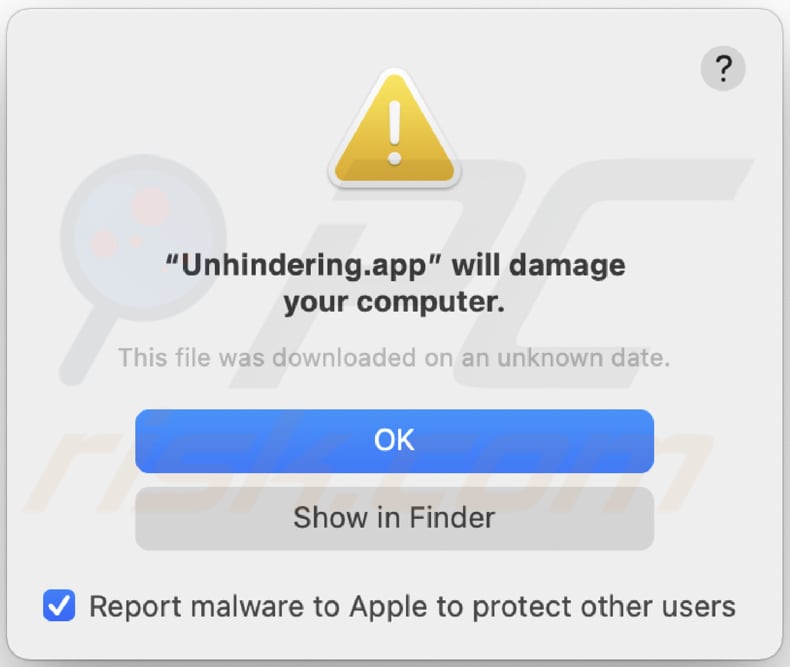
Tekst in deze waarschuwing:
"Unhindering.app" will damage your computer.
This file was downloaded on an unknown date.
Onmiddellijke automatische malwareverwijdering:
Handmatig de dreiging verwijderen, kan een langdurig en ingewikkeld proces zijn dat geavanceerde computer vaardigheden vereist. Combo Cleaner is een professionele automatische malware verwijderaar die wordt aanbevolen om malware te verwijderen. Download het door op de onderstaande knop te klikken:
DOWNLOAD Combo CleanerDoor het downloaden van software op deze website verklaar je je akkoord met ons privacybeleid en onze algemene voorwaarden. Om het volledige product te kunnen gebruiken moet u een licentie van Combo Cleaner kopen. Beperkte proefperiode van 7 dagen beschikbaar. Combo Cleaner is eigendom van en wordt beheerd door RCS LT, het moederbedrijf van PCRisk.
Snelmenu:
- Wat is Unhindering.app?
- STAP 1. Verwijder Unhindering.app gerelateerde bestanden en mappen van OSX.
- STAP 2. Unhindering.app advertenties uit Safari verwijderen.
- STAP 3. Unhindering.app adware verwijderen uit Google Chrome.
- STAP 4. Unhindering.app advertenties verwijderen uit Mozilla Firefox.
Video die laat zien hoe je adware en browser hijackers verwijdert van een Mac-computer:
Unhindering.app adware verwijderen:
Verwijder Unhindering.app-gerelateerde potentieel ongewenste toepassingen uit je map "Toepassingen":

Klik op het Finder-pictogram. Selecteer in het Finder-venste "Toepassingen". Zoek in de map Toepassingen naar "MPlayerX", "NicePlayer" of andere verdachte toepassingen en sleep deze naar de Prullenmand. Nadat u de mogelijk ongewenste toepassing(en) die online advertenties veroorzaken hebt verwijderd, scant u uw Mac op resterende ongewenste onderdelen.
DOWNLOAD verwijderprogramma voor malware-infecties
Combo Cleaner die controleert of uw computer geïnfecteerd is. Om het volledige product te kunnen gebruiken moet u een licentie van Combo Cleaner kopen. Beperkte proefperiode van 7 dagen beschikbaar. Combo Cleaner is eigendom van en wordt beheerd door RCS LT, het moederbedrijf van PCRisk.
Verwijder aan de advertenties door unhindering.app gerelateerde bestanden en mappen:

Klik op het Finder icoon, vanuit de menubalk kies je Ga en klik je op Ga naar map...
 Controleer of er zich door de adware aangemaakte bestanden bevinden in de map /Library/LaunchAgents folder:
Controleer of er zich door de adware aangemaakte bestanden bevinden in de map /Library/LaunchAgents folder:

In de Ga naar map...-balk typ je: /Library/LaunchAgents
 In de map “LaunchAgents” zoek je naar recent toegevoegde verdachte bestanden en je verplaatst deze naar de prullenbak. Voorbeelden van bestanden aangemaakt door adware: “installmac.AppRemoval.plist”, “myppes.download.plist”, “mykotlerino.ltvbit.plist”, “kuklorest.update.plist”, enz. Adware installeert vaak bestanden met hetzelfde bestandsnaampatroon.
In de map “LaunchAgents” zoek je naar recent toegevoegde verdachte bestanden en je verplaatst deze naar de prullenbak. Voorbeelden van bestanden aangemaakt door adware: “installmac.AppRemoval.plist”, “myppes.download.plist”, “mykotlerino.ltvbit.plist”, “kuklorest.update.plist”, enz. Adware installeert vaak bestanden met hetzelfde bestandsnaampatroon.
 Controleer of er zich door adware aangemaakte bestanden bevinden in de map /Library/Application Support:
Controleer of er zich door adware aangemaakte bestanden bevinden in de map /Library/Application Support:

In de Ga naar map...-balk typ je: /Library/Application Support
 In de map “Application Support” zoek je naar recent toegevoegde verdachte mappen. Bijvoorbeeld “MplayerX” or “NicePlayer”, en je verplaatst deze mappen naar de prullenbak.
In de map “Application Support” zoek je naar recent toegevoegde verdachte mappen. Bijvoorbeeld “MplayerX” or “NicePlayer”, en je verplaatst deze mappen naar de prullenbak.
 Controleer of er zich door adware aangemaakte bestanden bevinden in de map ~/Library/LaunchAgents:
Controleer of er zich door adware aangemaakte bestanden bevinden in de map ~/Library/LaunchAgents:

In de Ga naar map...-balk typ je: ~/Library/LaunchAgents

In de map “LaunchAgents” zoek je naar recent toegevoegde verdachte bestanden en je verplaatst deze naar de prullenbak. Voorbeelden van bestanden aangemaakt door adware: “installmac.AppRemoval.plist”, “myppes.download.plist”, “mykotlerino.ltvbit.plist”, “kuklorest.update.plist”, enz. Adware installeert vaak verschillende bestanden met hetzelfde bestandsnaampatroon.
 Controleer of er zich door adware aangemaakte bestanden bevinden in de map /Library/LaunchDaemons:
Controleer of er zich door adware aangemaakte bestanden bevinden in de map /Library/LaunchDaemons:
 In de Ga naar map...-balk typ je: /Library/LaunchDaemons
In de Ga naar map...-balk typ je: /Library/LaunchDaemons
 In de map “LaunchDaemons” zoek je naar recent toegevoegde verdachte bestanden. Voorbeelden zijn: “com.aoudad.net-preferences.plist”, “com.myppes.net-preferences.plist”, "com.kuklorest.net-preferences.plist”, “com.avickUpd.plist”, etc., en je verplaatst deze naar de prullenbak.
In de map “LaunchDaemons” zoek je naar recent toegevoegde verdachte bestanden. Voorbeelden zijn: “com.aoudad.net-preferences.plist”, “com.myppes.net-preferences.plist”, "com.kuklorest.net-preferences.plist”, “com.avickUpd.plist”, etc., en je verplaatst deze naar de prullenbak.
 Scan uw Mac met Combo Cleaner:
Scan uw Mac met Combo Cleaner:
Als u alle stappen in de juiste volgorde hebt gevolgd dan zou uw Mac nu helemaal virus- en malwarevrij moeten zijn. Om zeker te weten of uw systeem niet langer besmet is voert u best een scan uit met Combo Cleaner Antivirus. Download dit programma HIER. Na het downloaden van het bestand moet u dubbelklikken op het combocleaner.dmg installatiebestand, in het geopende venster sleept u het Combo Cleaner-icoon naar het Applicaties-icoon. Nu opent u launchpad en klikt u op het Combo Cleaner-icoon. Wacht tot Combo Cleaner de virusdefinities heeft bijgewerkt en klik vervolgens op de knop 'Start Combo Scan'.

Combo Cleaner zal uw Mac scannen op malwarebesmettingen. Als de scan meldt 'geen bedreigingen gevonden' - dan betekent dit dat u verder de verwijderingsgids kunt volgen. In het andere geval is het aanbevolen alle gevonden besmettingen te verwijderen voor u verder gaat.

Na het verwijderen van bestanden en mappen die werden aangemaakt door deze adware ga je verder met het verwijderen van frauduleuze extensies uit je internetbrowsers.
Advertenties door Unhindering.app verwijderen uit de internetbrowsers:
 Kwaadaardige extensies verwijderen uit Safari:
Kwaadaardige extensies verwijderen uit Safari:
Verwijder aan advertenties door unhindering.app gerelateerde Safari extensies:

Open de Safari-browser, vanuit de menubalk selecteer je "Safari" en klik je op "Voorkeuren...".

In het scherm met de voorkeuren selecteer je "Extensies" en zoek je naar recent geïnstalleerde verdachte extensies. Als je die gevonden hebt klik je op de "Verwijderen"-knop er net naast. Merk op dat je veilig alle extensies kunt verwijderen uit de Safari-browser, ze zijn niet noodzakelijk voor een goede werking van de browser.
- Als je problemen blijft hebben met browser doorverwijzingen en ongewenste advertenties lees je hier hoe Safari te resetten.
 Kwaadaardige plug-ins verwijderen uit Mozilla Firefox:
Kwaadaardige plug-ins verwijderen uit Mozilla Firefox:
Verwijder aan advertenties door unhindering.app gerelateerde Mozilla Firefox add-ons:

Open je Mozilla Firefox-browser. In de rechterbovenhoek van het scherm klik je op de "Menu openen"-knop (met de drie horizontale lijnen). Uit het geopende menu selecteer je "Add-ons".

Kies het tabblad "Extensies" en zoek naar recent geïnstalleerde verdachte add-ons. Eens gevonden klik je op de "Verwijderen"-knop er net naast. Merk op dat je veilig alle extensies uit je Mozilla Firefox-browser kunt verwijderen - ze zijn niet noodzakelijk voor de goede werking van de browser.
- Als je problemen blijft ervaren met browser doorverwijzingen en ongewenste advertenties kun je ook Mozilla Firefox resetten.
 Kwaadaardige extensies verwijderen uit Google Chrome:
Kwaadaardige extensies verwijderen uit Google Chrome:
Verwijder aan advertenties door unhindering.app gerelateerde Google Chrome add-ons:

Open Google Chrome en klik op de "Chrome menu"-knop (drie horizontale lijnen) gesitueerd in de rechterbovenhoek van het browserscherm. In het uitklapmenu selecteer je "Meer tools" en vervolgens "Extensies".

In het scherm "Extensies" zoek je naar recent geïnstalleerde verdachte add-ons. Als je die gevonden hebt klik je op de "Prullenbak"-knop er net naast. Merk op dat je veilig alle extensies uit je Google Chrome-browser kunt verwijderen. Ze zijn niet noodzakelijk voor een goede werking van de browser.
- Als je problemen blijft ervaren met browser doorverwijzingen en ongewenste advertenties kun je ook Google Chrome resetten.
Veelgestelde vragen (FAQ)
Welke schade kan adware veroorzaken?
Adware kan schade veroorzaken door opdringerige en ongewenste advertenties weer te geven, de systeemprestaties te vertragen, bandbreedte te verbruiken en de privacy van gebruikers in gevaar te brengen door zonder toestemming gevoelige informatie te verzamelen en te verzenden.
Wat doet adware?
Adware, een samentrekking van advertentie-ondersteunde software, is gemaakt om vervelende advertenties te tonen op het apparaat van een gebruiker. Het kan ook ontworpen zijn om browsers te kapen door hun instellingen te wijzigen.
Hoe genereren adware-ontwikkelaars inkomsten?
Adware-ontwikkelaars verdienen voornamelijk geld door middel van affiliate programma's door het promoten van verschillende producten, websites en (of) diensten.
Verwijdert Combo Cleaner de Unhindering.app adware?
Combo Cleaner voert uitgebreide scans uit op computers om bedreigingen te identificeren en te verwijderen, waaronder adware en andere ongewenste toepassingen. Het is belangrijk om te benadrukken dat handmatige verwijdering mogelijk niet helemaal effectief is, omdat er restbestanden in het systeem kunnen achterblijven, zelfs nadat de software is verwijderd.
Delen:

Tomas Meskauskas
Deskundig beveiligingsonderzoeker, professioneel malware-analist
Ik ben gepassioneerd door computerbeveiliging en -technologie. Ik ben al meer dan 10 jaar werkzaam in verschillende bedrijven die op zoek zijn naar oplossingen voor computertechnische problemen en internetbeveiliging. Ik werk sinds 2010 als auteur en redacteur voor PCrisk. Volg mij op Twitter en LinkedIn om op de hoogte te blijven van de nieuwste online beveiligingsrisico's.
Het beveiligingsportaal PCrisk wordt aangeboden door het bedrijf RCS LT.
Gecombineerde krachten van beveiligingsonderzoekers helpen computergebruikers voorlichten over de nieuwste online beveiligingsrisico's. Meer informatie over het bedrijf RCS LT.
Onze richtlijnen voor het verwijderen van malware zijn gratis. Als u ons echter wilt steunen, kunt u ons een donatie sturen.
DonerenHet beveiligingsportaal PCrisk wordt aangeboden door het bedrijf RCS LT.
Gecombineerde krachten van beveiligingsonderzoekers helpen computergebruikers voorlichten over de nieuwste online beveiligingsrisico's. Meer informatie over het bedrijf RCS LT.
Onze richtlijnen voor het verwijderen van malware zijn gratis. Als u ons echter wilt steunen, kunt u ons een donatie sturen.
Doneren
▼ Toon discussie